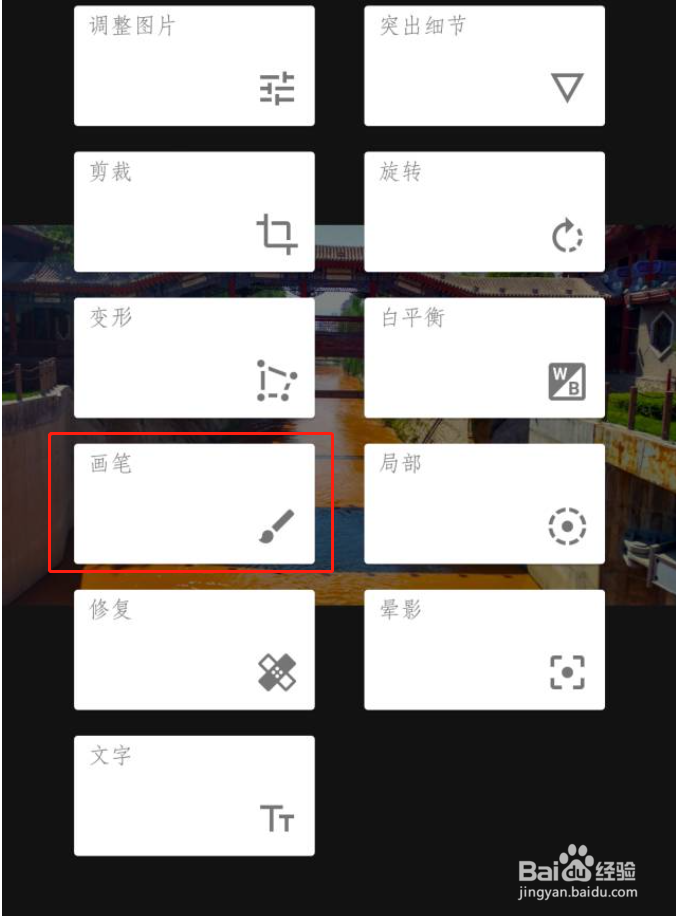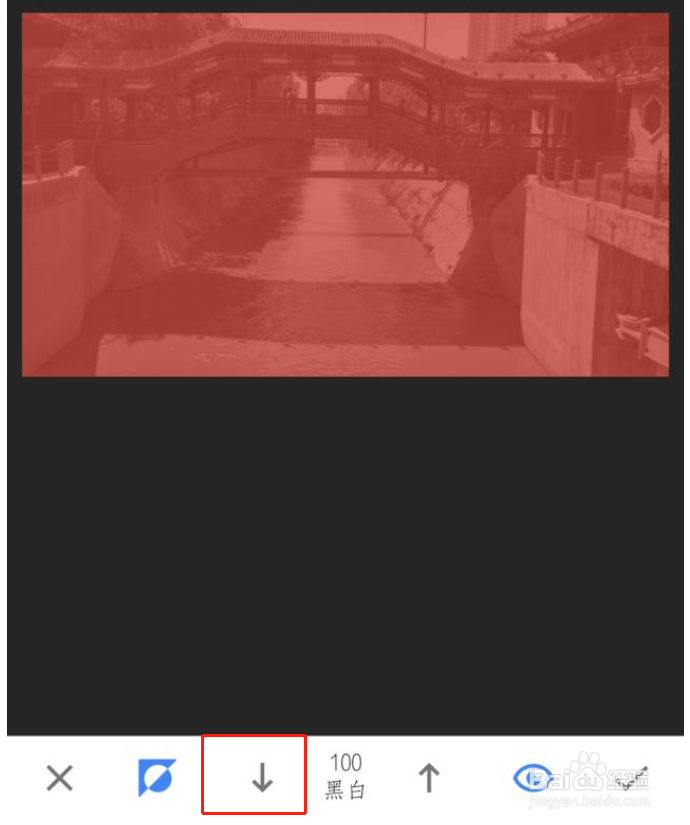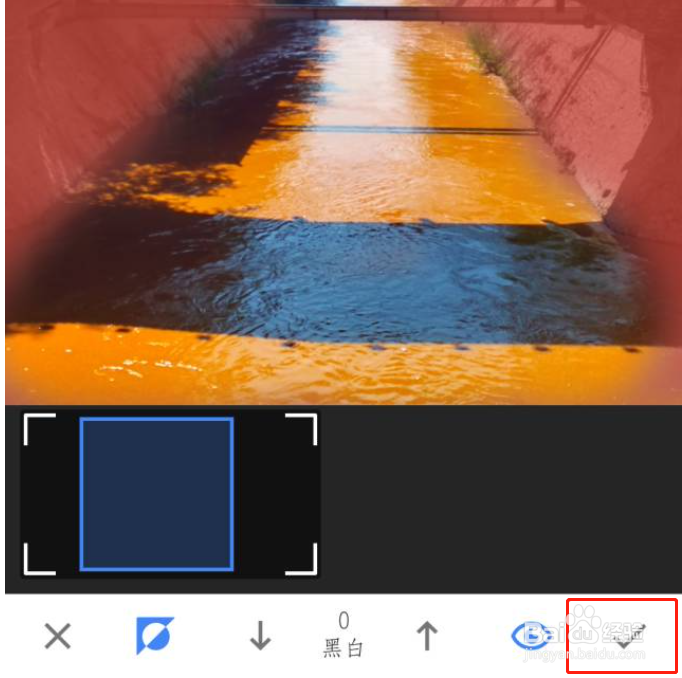怎样让照片一部分彩色一部分黑白
1、首先打开Snapseed软件,如下图,点击界面中间的打开照片选项
2、打开如下图界面,选择要做效果的照片
3、选择完成后,点击界面右下角的编辑图标,如下图
4、打开如下图界面,选择画笔工具,点击打开
5、打开如下图界面,选择黑白滤镜,点击打开
6、打开后,可以看到照片变成了黑色颜色,选择下方的中性样式,如下图
7、选择完成后,点击下方大的对号图标确认,如下图
8、确认后,出现如下图界面,点击界面右上角的数字“1”图标
9、打开如下图界面,选择黑白选项中的画笔图标,点击打开
10、打开如下图界面,选择界面下方的蒙版图标,点击打开
11、打开如下图界面,再点击界面下方大的箭头图标,让数字100变成0
12、设置完成后,然后在图片选择需要保留彩色的部分,如下图
13、选择完毕后,点击界面下方的对号图标保存,如下图
14、保存后,可以看到图片已经变成了一部分彩色一部分黑白,如下图
15、到此,让照片一部分彩色一部分黑白已经完成了。
声明:本网站引用、摘录或转载内容仅供网站访问者交流或参考,不代表本站立场,如存在版权或非法内容,请联系站长删除,联系邮箱:site.kefu@qq.com。
阅读量:29
阅读量:40
阅读量:35
阅读量:89
阅读量:96